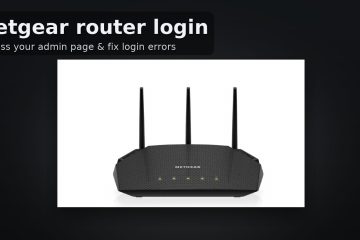Το πρόχειρο των Windows 11 είναι ένα από τα πιο ισχυρά αλλά υποτιμημένα εργαλεία στο λειτουργικό σύστημα. Γνωρίζατε ότι μπορεί να κάνει πολύ περισσότερα από απλά να αποθηκεύσει το στοιχείο που μόλις αντιγράψατε; Με μερικούς διακόπτες ενεργοποιημένοι, μπορείτε να το έχετε αποθηκεύσει πολλαπλά θραύσματα κειμένου, εικόνες και άλλο περιεχόμενο που αντιγράφετε και ακόμη και να τα συγχρονίσετε στις άλλες συσκευές σας.
Είναι σίγουρα δροσερό να αντιγράψετε κάτι σε έναν υπολογιστή και να το επικολλήσετε σε άλλο. Ωστόσο, παρόλο που είναι κάτι που μου αρέσει και θέλω, ίσως να μην αισθάνεστε το ίδιο, αντί να προτιμάτε την απλότητα του Προγράμματος Παλαιού Σχολείου που κρατά μόνο το τελευταίο στοιχείο που αντιγράψατε. Σε αυτό το σεμινάριο, θα σας δείξω πώς να ενεργοποιήσετε το ιστορικό πρόχειρου, πώς να το καθαρίσετε και επίσης πώς να απενεργοποιήσετε και να σταματήσετε το ιστορικό του πρόχειρου από το συγχρονισμό με άλλες συσκευές. Σας ενδιαφέρει; Στη συνέχεια, διαβάστε παρακάτω:
Πώς να ενεργοποιήσετε το ιστορικό πρόχειρου στο Windows 11
Για να ενεργοποιήσετε το ιστορικό πρόχειρου στα Windows 11, πρώτα, ανοίξτε την εφαρμογή Ρυθμίσεις (πατήστε Win + I στο πληκτρολόγιό σας ή κάντε κλικ στο κουμπί Ρυθμίσεις στο μενού Έναρξης). Στη συνέχεια, επιλέξτε Σύστημα στην αριστερή πλαϊνή μπάρα και κάντε κλικ ή πατήστε το πρόχειρο στη δεξιά πλευρά του παραθύρου. width=”648″Ύψος=”444″src=”https://www.digitalcitizen.life/wp-content/uploads/2024/07/clipboard_history_sync.png”Η περιγραφή του δηλώνει σαφώς ότι σας επιτρέπει να”αποθηκεύσετε πολλαπλά στοιχεία στο πρόχειρο σας-πατήστε το πλήκτρο λογότυπου των Windows + V για να δείτε το ιστορικό του πρόχειρου και την επικάλυψη από αυτό”. Εάν θέλετε αυτή η λειτουργία να είναι διαθέσιμη στον υπολογιστή σας Windows 11, βεβαιωθείτε ότι έχετε ενεργοποιήσει τον διακόπτη της. Ύψος=”444″src=”https://www.digitalcitizen.life/wp-content/uploads/2024/07/clipboard_history_sync-1.png”>
Εδώ είναι ένας οδηγός που το εξηγεί λεπτομερώς: Τι είναι ένα πρόχειρο; Πώς λειτουργεί; Για να συμβεί αυτό, πρέπει επίσης να ενεργοποιήσετε το διακόπτη”Ιστορικό Πρόχειρας στις συσκευές σας”. Είναι ακριβώς κάτω από την καταχώρηση του ιστορικού του πρόχειρου στο Settings> System> Clipboard Page. Ύψος=”444″src=”https://www.digitalcitizen.life/wp-content/uploads/2024/07/clipboard_history_sync-2.png”>
Ελέγξτε αυτό το σεμινάριο: Πώς να συγχρονίσετε το πρόχειρο των Windows 11 με άλλους υπολογιστές και τηλέφωνα Android. Συμπεριλαμβανομένων των αντικειμένων που αποθηκεύονται σε τοπικό επίπεδο, στο πρόχειρο στον υπολογιστή σας Windows 11 και τα στοιχεία που συγχρονίζονται με τις άλλες συσκευές σας, ανοίξτε την εφαρμογή Ρυθμίσεις (Win + I) και μεταβείτε στο System> Propboard. Στη σελίδα Ρυθμίσεις του πρόχειρου, αναζητήστε την καταχώρηση που ονομάζεται Clear Clipboard Data και κάντε κλικ ή πατήστε το κουμπί Clear. width=”648″Ύψος=”444″src=”https://www.digitalcitizen.life/wp-content/uploads/2024/07/clipboard_history_sync-3.png”>
Δεν θα καταργήσει τα καρφωμένα αντικείμενα. Για να μάθετε πώς να απαλλαγείτε από αυτά, διαβάστε το τελευταίο μέρος του επόμενου κεφαλαίου σε αυτόν τον οδηγό. Ο υπολογιστής των Windows 11, ανοίξτε τον πίνακα πρόχειρων πατώντας αυτά τα πλήκτρα στο πληκτρολόγιό σας:
Windows + V
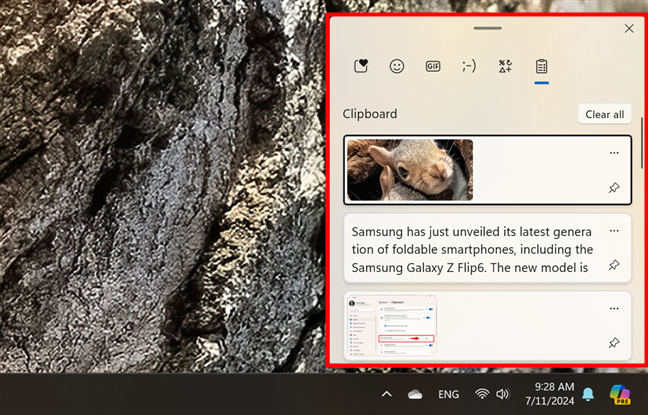
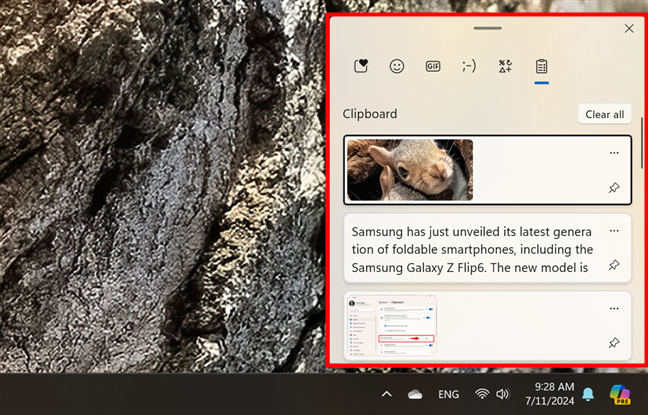
Ωστόσο, να έχετε κατά νου ότι αυτό θα διαγράψει μόνο τα”τυποποιημένα”στοιχεία του πρόχειρου. Δεν θα διαγράψει τα καρφωμένα αντικείμενα. Για αυτό, ακολουθήστε τα βήματα στις επόμενες παραγράφους. src=”https://www.digitalcitizen.life/wp-content/uploads/2024/07/clipboard_history_sync-5.png”>
Η κορυφαία γωνία του. src=”https://www.digitalcitizen.life/wp-content/uploads/2024/07/clipboard_history_sync-6.png”>
Κάντε κλικ ή πατήστε το και το στοιχείο αφαιρείται αμέσως από το ιστορικό του δοχείου. Ύψος=”411″src=”https://www.digitalcitizen.life/wp-content/uploads/2024/07/clipboard_history_sync-7.png”>
Ένα καρφωμένο στοιχείο και επιλέξτε Διαγραφή στο μενού ολίσθησης. src=”https://www.digitalcitizen.life/wp-content/uploads/2024/07/clipboard_history_sync-8.png”>
Εδώ είναι πώς να συνεργαστείτε με το πρόχειρο των Windows 11. Απενεργοποιήστε το, τότε τα παρακάτω συμβαίνουν:
τα Windows 11 δεν θα αποθηκεύουν πλέον πολλά στοιχεία στα στοιχεία του πρόχειρου σας δεν μπορούν να καρφώσουν στο πρόχειρο που θα αποθηκεύσει το τελευταίο στοιχείο που θα πρέπει να λειτουργήσει, έτσι ώστε να μην μπορείτε να επικολλήσετε τα αντικείμενα από το τρέχον Windows 11 PC στις άλλες συσκευές σας, src=”https://windows.atsit.in/el/wp-content/uploads/sites/11/2025/09/ceb9cf83cf84cebfcf81ceb9cebacf8c-cf80cf81cf8ccf87ceb5ceb9cf81cebfcf85-cf83cf84ceb1-windows-11-cf80cf8ecf82-cebdceb1-ceb4ceb5ceafcf84ceb5-1.png”> 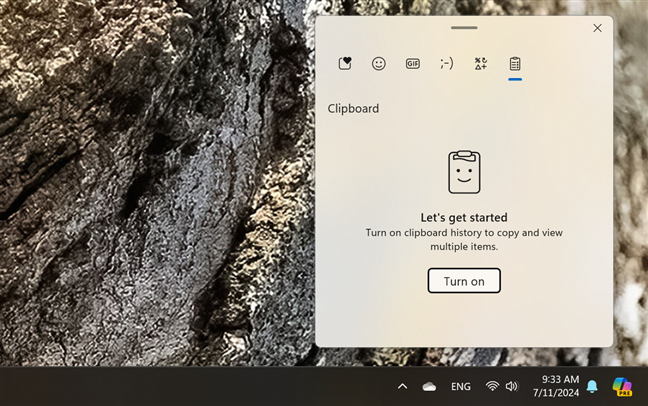 11
11
Εάν θέλετε να απενεργοποιήσετε το ιστορικό του πρόχειρου στον υπολογιστή σας Windows 11, ανοίξτε την εφαρμογή Ρυθμίσεις, επιλέξτε Σύστημα στην αριστερή πλαϊνή μπάρα και πρόσβαση στο πρόχειρο στα δεξιά. Στη συνέχεια, απενεργοποιήστε το διακόπτη ιστορικού του πρόχειρου στο επάνω μέρος του παραθύρου. Ύψος=”444″src=”https://www.digitalcitizen.life/wp-content/uploads/2024/07/clipboard_history_sync-10.png”>
Μόνο το τελευταίο στοιχείο που αντιγράψατε θα είναι διαθέσιμο και μόνο τοπικά στον τρέχοντα υπολογιστή σας. Ωστόσο, μπορείτε να έχετε ιστορικό πρόχειρου, αλλά να μην το συγχρονίσετε στις συσκευές σας. Με άλλα λόγια, το ιστορικό πρόχειρου θα παραμείνει στον τρέχοντα υπολογιστή σας Windows, επιτρέποντάς σας να αντιγράψετε και να επικολλήσετε πολλά στοιχεία, αλλά αυτά τα στοιχεία δεν θα είναι διαθέσιμα στις άλλες συσκευές σας. Εκεί, αφήστε τον διακόπτη ιστορικού του πρόχειρου, αλλά γυρίστε το”Ιστορικό Πρόχειρας σε συσκευές”. width=”648″Ύψος=”444″src=”https://www.digitalcitizen.life/wp-content/uploads/2024/07/clipboard_history_sync-11.png”>
Στη Microsoft, η διακοπή του συγχρονισμού με άλλες συσκευές διατηρώντας παράλληλα το ιστορικό του πρόχειρου ενεργοποιημένο στο Windows 11 PC που χρησιμοποιείτε αυτήν τη στιγμή. Ήταν επειδή ενίσχυσε την αποτελεσματικότητά σας ενώ εργάζεστε στις συσκευές σας; Ή αποφασίσατε να απενεργοποιήσετε το ιστορικό του Clapboard και να σταματήσετε το συγχρονισμό του Clapboard επειδή προτιμάτε τους παλιούς τρόπους να κάνετε τα πράγματα; Ξέρετε, οι χρόνοι ήταν απλούστεροι τότε, και δεν είχαμε τόσες πολλές επιλογές και διακόπτες παντού. Θα ήθελα πολύ να ακούσω τι σκέφτεστε για αυτά τα χαρακτηριστικά του πρόχειρου και πώς τα χρησιμοποιείτε, οπότε αν δεν σας πειράζει, αφήστε ένα σχόλιο παρακάτω για να με ενημερώσετε.